♦ Tải ứng dụng từ Play Store (CH Play)

- Lưu ý: Khách hàng không thể tải ứng dụng EzMobileFutures khi điện thoại có cài công cụ tiết kiệm dữ liệu 3G/4G - Samsung Max
Trong trường hợp chưa có Tài khoản để tải ứng dụng từ Play Store (CH Play), Quý Khách vui lòng xem hướng dẫn tại đây
♦ Tải ứng dụng từ App Store

Trong trường hợp chưa có Tài khoản ID Apple để tải ứng dụng từ App Store, Quý khách vui lòng xem hướng dẫn tại đây
Khách hàng chọn biểu tượng EzMobileFutures đã được cài đặt trên màn hình điện thoại, sau đó nhập số tài khoản và mật khẩu truy cập, bấm Đăng nhập



- Lưu ý: Trường hợp quên mật khẩu: Khách hàng có thể bấm vào Quên mật khẩu hoặc liên hệ với Phòng Dịch vụ khách hàng của FPTS theo thông tin liên hệ tại đây để phục hồi lại mật khẩu.
♦ Giao diện chính
Trên màn hình giao diện chính, Khách hàng có thể theo dõi tình hình thị trường, giá của các Hợp đồng tương lại,…. Bên cạnh đó, màn hình còn tích hợp các nút chức năng: Đặt lệnh, Chuyển tiền, Hủy/sửa lệnh và Quản lý tài khoản.

♦ Menu chính
Trong phần danh sách các tùy chọn (menu), Khách hàng có thể sử dụng toàn bộ các chức năng khác của ứng dụng EzMobileFutures như: thiết lập giao diện, thiết lập ngôn ngữ, theo dõi Bảng giá, Biểu đồ kỹ thuật,…. cũng như thực hiện các chức năng Đặt lệnh, Chuyển tiển, Quản lý tài khoản, Tra cứu Báo cáo giao dịch.

♦ Bảng giá
Bảng giá toàn Thị trường Phái sinh đã được tích hợp trên giao diện EzMobileFutures, giúp Khách hàng dễ dàng theo dõi biến động của các Hợp đồng tương lai. Khách hàng có thể lựa chọn theo dõi Bảng giá VN30 (Hợp đồng tương lai chỉ số VN30) hoặc Bảng giá GB05 (Hợp đồng tương lai Trái phiếu Chính phủ) xem chi tiết thông tin các chỉ số, tình hình thị trường cũng như Đặt lệnh Mua/Bán hợp đồng.

♦ Đặt lệnh
- Bước 1: Khách hàng có thể chọn một (01) trong ba (03) cách sau để vào màn hình Đặt lệnh

- Bước 2: Khách hàng nhập thông tin giao dịch và Mật khẩu giao dịch, sau đó bấm Xác nhận để thực hiện lệnh

- Lưu ý: Khách hàng có thể chọn cách Đóng tất cả vị thế đã mở bằng thao tác tại màn hình chính

♦ Hủy/Sửa lệnh
- Bước 1: Khách hàng chọn một (01) trong hai (02) cách sau để vào Màn hình Hủy/Sửa lệnh giao dịch

- Bước 2: Khách hàng thực hiện Hủy/Sửa lệnh

♦ Tra cứu báo cáo giao dịch
- Khách hàng theo dõi Lệnh trong ngày và lịch sử đặt lệnh bằng 02 cách sau đây:

- Khách hàng nhấn vào ô “Đặt lệnh”, chuyển sang Tab “Lệnh điều kiện”. Khách hàng chọn Mua/Bán sau đó chọn Loại điều kiện (Up, Down, OCO, B&B), nhập các trường thông tin tương ứng với mỗi loại lênh: Khối lượng, giá,.... Khách hàng nhập Mật khẩu giao dịch để gửi lệnh


Quý khách muốn tìm hiểu thêm về Lệnh điều kiện vui lòng xem tại đây
- Hủy/sửa lệnh: Các loại lệnh điều kiện không được phép sửa, chỉ được phép hủy
Khách hàng vuốt dấu gạch ngang trong Tab Đặt lệnh để xem Danh sách Lệnh chờ khớp, hoặc để hủy lệnh đặt.




- Khách hàng nhấn vào ô “Đặt lệnh”, chuyển sang Tab “Lệnh theo mẫu”. Khách hàng tạo sẵn Mẫu lệnh đặt bằng cách điền vào các trường thông tin: Loại lệnh, Mã hợp đồng, Khối lượng, Giá,…rồi nhấn “Ghi mẫu”

Sau khi mẫu đặt lệnh được lưu, Khách hàng lựa chọn mẫu phù hợp rồi nhấn Mua/Bán để bắt đầu thực hiện giao dịch


Khách hàng có thể tra cứu các thông tin tài khoản như các vị thế hợp đồng, tra cứu ký quỹ, tra cứu lãi lỗ tài khoản

- Khách hàng có thể chọn biểu tượng 
 ở thanh công cụ phía dưới màn hình để làm thao tác nộp/rút tiền vào tài khoản phái sinh
ở thanh công cụ phía dưới màn hình để làm thao tác nộp/rút tiền vào tài khoản phái sinh

♦ Chuyển tiền vào tài khoản phái sinh
- Khách hàng thực hiện 2 bước chuyển tiền như sau:

♦ Rút tiền từ tài khoản chứng khoán phái sinh
- Khách hàng thực hiện 2 bước rút tiền như sau:

♦ Tra cứu lịch sử chuyển tiền
- Khách hàng có thể tra cứu lịch sử chuyển tiền bằng cách chọn biểu tượng  ở góc phải màn hình, Khách hàng nhập thời gian cần tìm kiếm và chọn Tra cứu.
ở góc phải màn hình, Khách hàng nhập thời gian cần tìm kiếm và chọn Tra cứu.

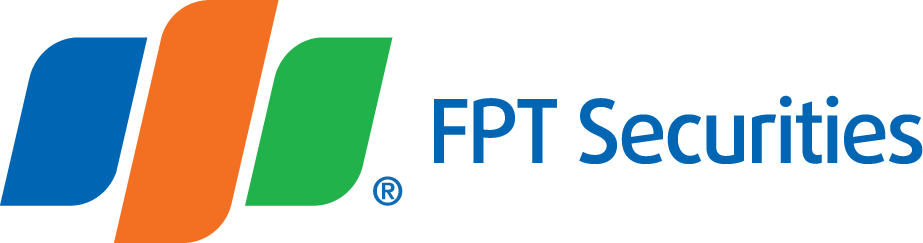


.png)




